資格情報が正しいことを確認してください
- Disney Plusを修正するには エラーコード14、 入力した資格情報を確認するか、他のデバイスからサインアウトするか、パスワードをリセットしてください。
- エラー メッセージは、不正なログイン資格情報またはサーバーの問題を強調表示します。
- Windows レポートの専門家がどのようにして物事を立ち上げ、実行に移したかを知るために読み続けてください。
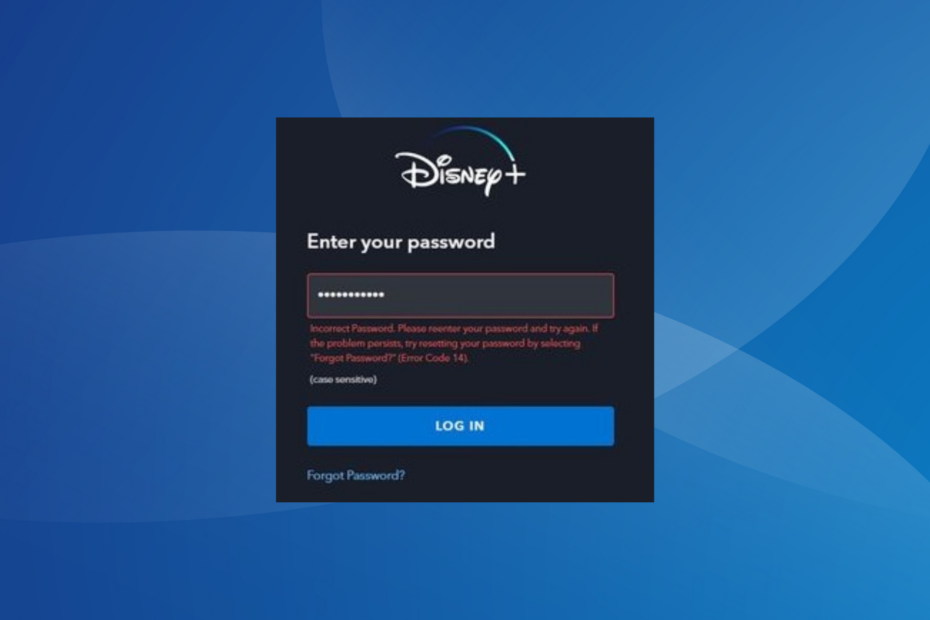
ディズニープラス エラーコード14 これは、コンピューター、携帯電話、スマート TV、Roku Streaming Stick、Amazon Firestick などのさまざまなデバイスに影響するサインインの問題です。
Disney Plus のエラーコード 14 は何を意味しますか?
これはサインイン エラーであり、Disney サポートによれば、認証情報が間違っているために発生します。 エラーメッセージは次のようになります。 パスワードが間違っています。 パスワードを再入力して、もう一度お試しください。 問題が解決しない場合は、「パスワードをお忘れですか?」を選択してパスワードをリセットしてみてください。 (エラーコード14).
ディズニープラス エラーコード14 サーバー接続の問題が原因で、正しいパスワードが表示される場合もあります。
Disney Plus のエラー コード 14 を修正するにはどうすればよいですか?
少し複雑な解決策を始める前に、まず次の簡単な解決策を試してください。
- ログイン認証情報を確認してください。 アカウントを他の人と共有する場合は、その人がパスワードを変更したかどうかを確認してください。 また、まだアカウントをアクティブにしていない場合はアクティブにします。
- 次を使用してサーバーの停止を確認します ダウンディテクター. サーバーの問題も引き金となる可能性があります ディズニープラス エラーコード24.
- 試す インターネット速度を上げる. これは次のような場合にも役立ちます。 ディズニープラス エラーコード76. また、別のデバイスでサインインすることもできます。
どれも機能しない場合は、次にリストされている修正に進んでください。
どのようにテスト、レビュー、評価するのでしょうか?
私たちは過去 6 か月間、コンテンツの制作方法に関する新しいレビュー システムの構築に取り組んできました。 その後、これを使用して、作成したガイドに関する実際の実践的な専門知識を提供するために、ほとんどの記事を書き直しました。
詳細については、こちらをご覧ください WindowsReport でのテスト、レビュー、評価の方法.
- Disney Plus のエラー コード 14 を修正するにはどうすればよいですか?
- 1. パスワードをリセットする
- 2. キャッシュを削除する
- 3. 他のストリーミングデバイスからDisneyから強制的にログアウトします
- 4. Disney Plusアプリを再インストールする
- 5. ディズニーサポートに問い合わせる
- Disney Plus にログインできるデバイスは何台ですか?
1. パスワードをリセットする
- に行きます Disney+ログインページ、テキストフィールドにメールアドレスを入力し、クリックします。 続く.
- さあ、クリックしてください パスワードをお忘れですか.
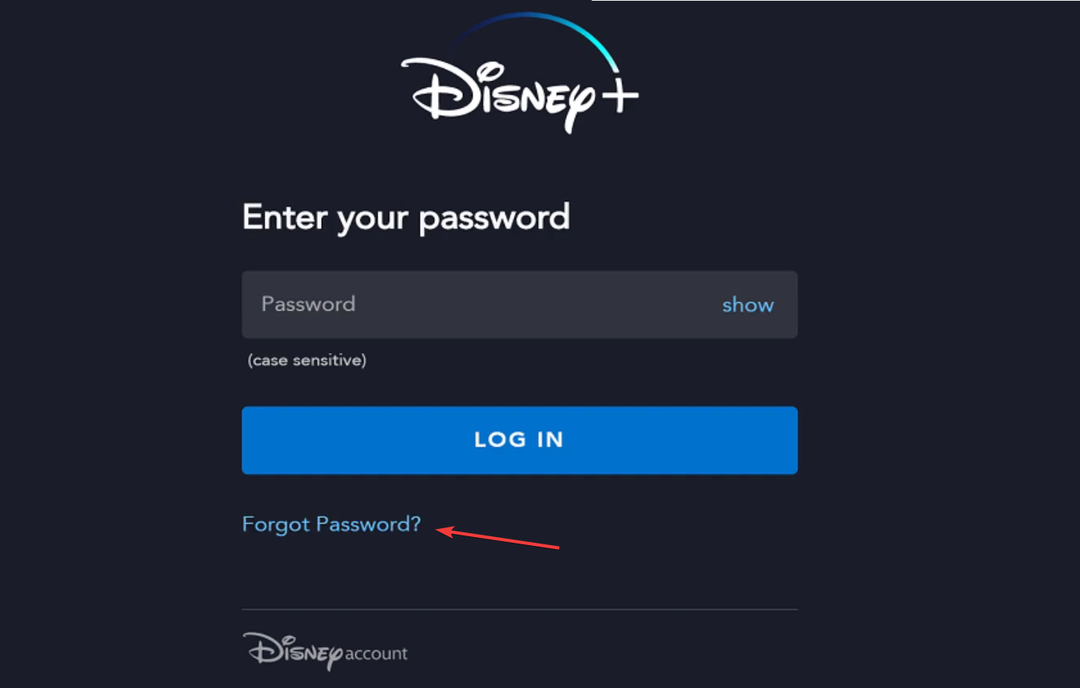
- 関連付けられた電子メールで 6 桁の確認コードを受け取ります。 コードを見つけて入力し、クリックします 続く.
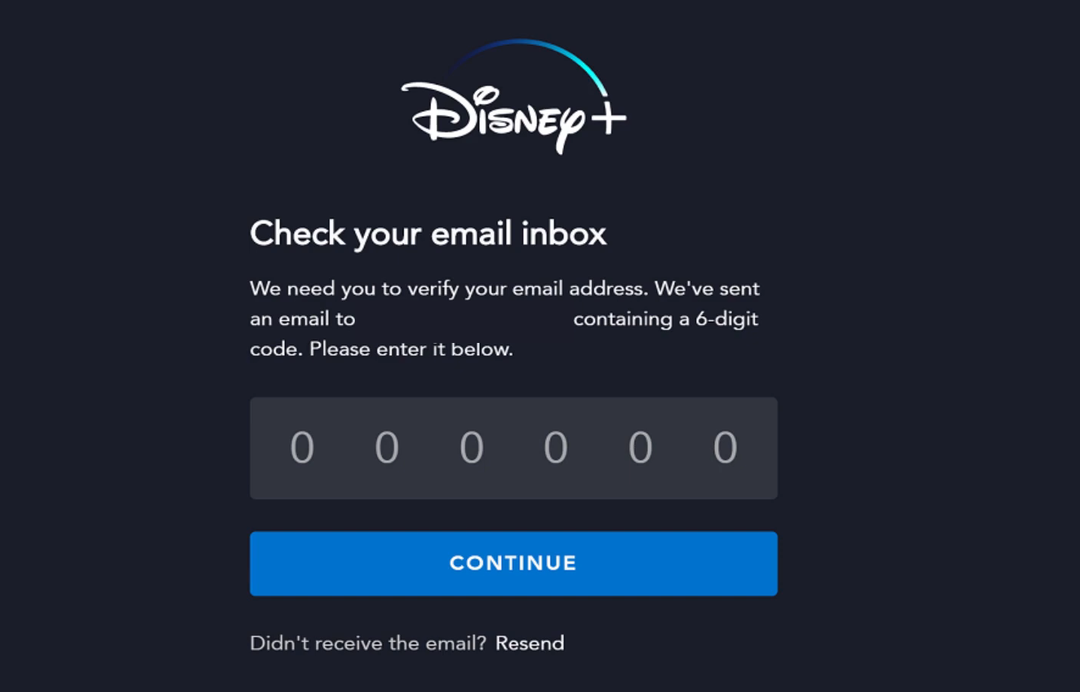
- 新しいパスワードを入力し、変更を確認します。
- 次に、Disney Plus をまだ入手できるかどうかを確認してください エラーコード14 パスワードリセット後。
パスワードのリセットで問題が発生した場合は、サポート チームに連絡してください。サポート チームから直接リンクが提供されます。 ただし、検証措置は講じられます。
2. キャッシュを削除する
2.1 ブラウザのキャッシュ
ここにリストされている手順は Google Chrome のものですが、すべての Chromium ベースのブラウザで同じように機能します。 他のブラウザの場合、正確な手順については公式 Web サイトを確認してください。
- ブラウザを起動し、右上隅近くの省略記号をクリックして、 閲覧履歴データの消去 フライアウトメニューから。
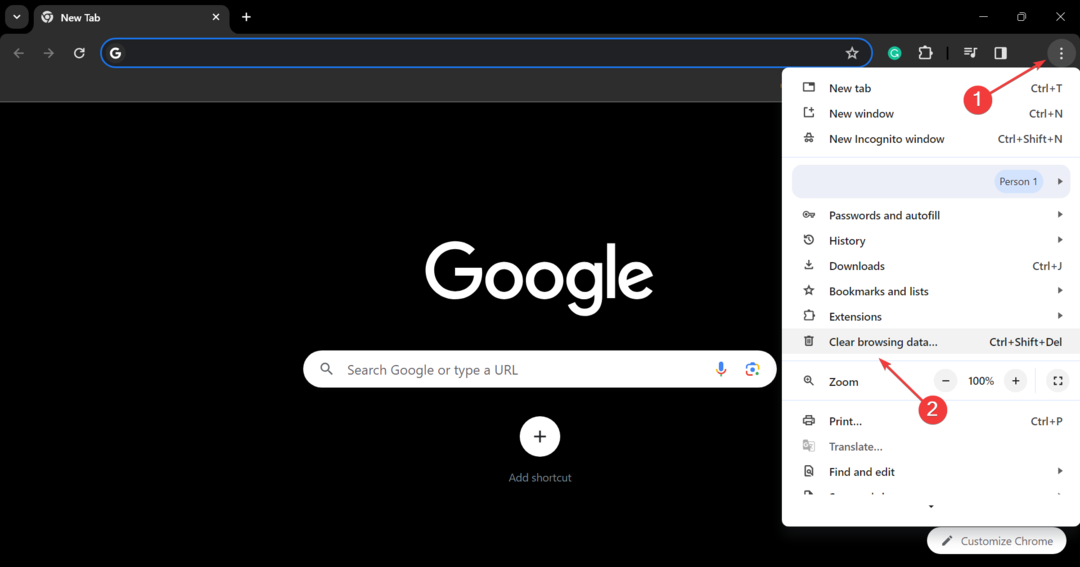
- 選ぶ ずっと から 時間範囲 ドロップダウン メニューのチェックボックスにチェックを入れます Cookie およびその他のサイトデータ そして キャッシュされた画像とファイルをクリックし、 データのクリア ボタン。
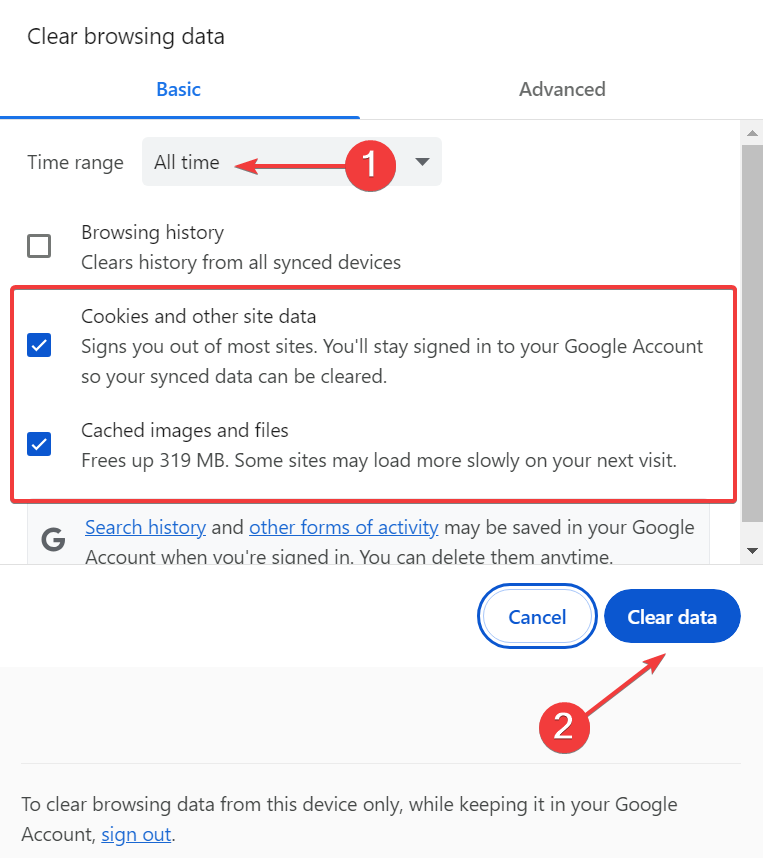
- 完了したら、ブラウザを再起動し、Disney Plus にログインできるかどうかを確認します。
2.2 アプリキャッシュ(Androidアプリ)
- を開きます。 設定 あなたのアプリ アンドロイド デバイスを選択し、 アプリ.

- 選ぶ ディズニー+ アプリケーションのリストから。
- タップする ストレージ.

- タップする データのクリア そしてその後 キャッシュの消去.

- を開きます。 ディンジー+ アプリを再度実行し、改善点を確認します。
ディズニープラスが投げるとき エラーコード14 iPhone でサインインしているときに、アプリをオフロードしてから再インストールします。
3. 他のストリーミングデバイスからDisneyから強制的にログアウトします
この解決策は、別のデバイスで同じアカウントでログインし、アクセスできる場合にのみ機能します。 そうでない場合はスキップしてください。
- 右上隅近くのプロフィールアイコンをクリックし、選択します アカウント.
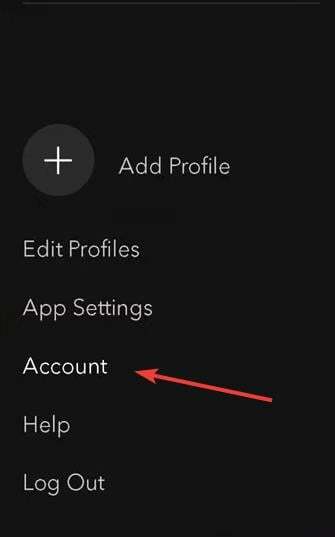
- の中に アカウント詳細 セクションで、クリックします すべてのデバイスからログアウトする.
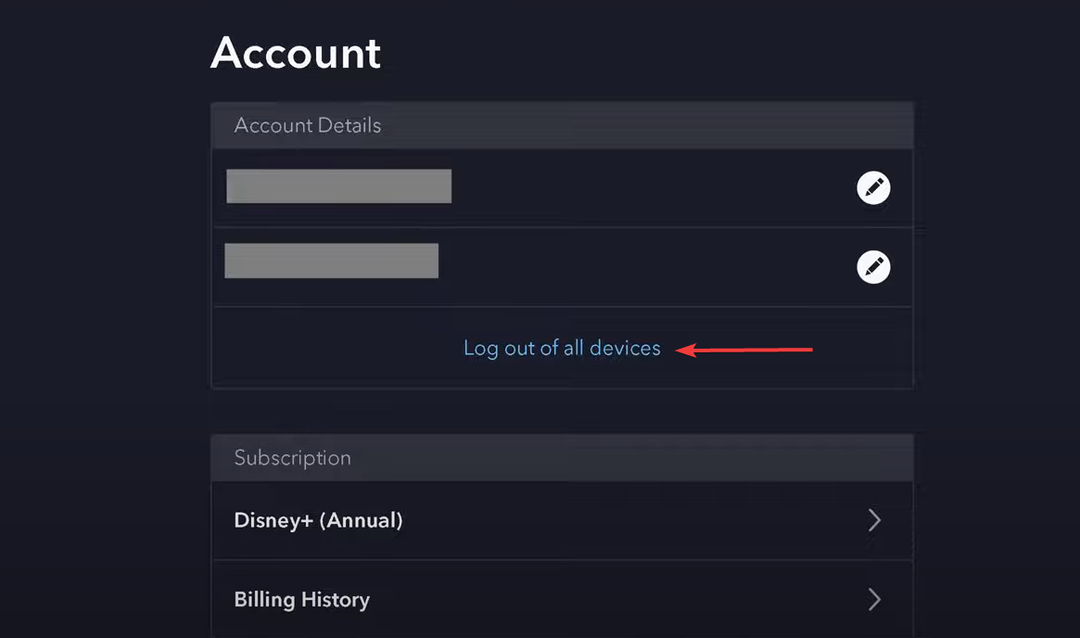
- 表示されたフィールドにアカウントのパスワードを入力し、 ログアウト ボタン。
- Peacock の一般的な再生エラー: 修正する 5 つの方法
- 9Now エラーコード P2: 修正方法
- エラー コード 73: Disney+ は特定の地域でのみ利用可能です [修正]
4. Disney Plusアプリを再インストールする
4.1 Windows PC の場合
- プレス ウィンドウズ + 私 開く 設定、に行きます アプリ ナビゲーション ペインから をクリックし、 インストールされているアプリ 右側に。

- 位置を特定する ディズニー+ リストから、その横にある省略記号をクリックして、 アンインストール.

- もう一度クリックします アンインストール 確認プロンプトで。
- ダウンロードできるようになりました ディズニー+ から マイクロソフトストア.
4.2 携帯電話の場合
- 電話を開いてください 設定、に行きます アプリ.

- 選択する ディズニー+ リストから。
- タップする アンインストール 一番下にあります。

- 選ぶ わかりました 確認プロンプトで。
- 最後に再インストールします ディズニー+ アプリストアから。
多くの場合、クイック アンインストールは機能しません。その場合は、 効果的なソフトウェア削除ツール これにより、残ったファイルとレジストリ エントリがすべてクリアされます。
他に何もうまくいかない場合、最後の選択肢は連絡することです ディズニーのサポート. サーバーの停止の場合は通知し、別の問題が原因の場合は必要な措置を講じます。
サポート チームは、他のユーザーと同様にサポートいたしますので、ご安心ください。 ディズニープラスのエラーコード.
Disney Plus にログインできるデバイスは何台ですか?
Disney Plus では、最大 4 台のデバイスでの同時ストリーミング、6 つのプロファイル、最大 10 台のデバイスでのログインが可能です。
これらは、Disney Plus を含むあらゆるデバイスで問題を解決できるすべての方法です。 エラーコード14 ロクで。 ほとんどの場合、ユーザー側またはセットアップに問題があることが判明したことを覚えておいてください。 サーバーに問題が発生することはほとんどありませんでした。
そしてもし見つけたら ディズニープラスのバッファリング、アプリを更新するとうまくいくはずです。
ご質問がある場合、または効果があったことを共有したい場合は、下にコメントを入力してください。

![コメントavoirDisneyPlusenAlgérie[ガイドプラティック]](/f/98fc131de5a6b0058e27ffd60b309cb7.jpg?width=300&height=460)
